
时间:2024-03-06 13:30:44作者:来源:人气:44我要评论(0)
共享文件夹是进行团队协同办公的一个好方法,但是部分win11用户遇到了共享不能访问的情况,这个问题怎么解决呢?在搜索栏中输入防火墙,然后打开匹配结果,接着进入“允许应用或功能通过windows defender防火墙”界面,将“文件和打印机共享”都勾选起来就可以了。如果还不行的话,就进入高级共享设置,改成无密码的共享。
win11共享不能访问怎么解决
win11官方原版下载地址:点击立即下载
方法一:
1、首先我们打开底部开始菜单,并搜索打开“防火墙”
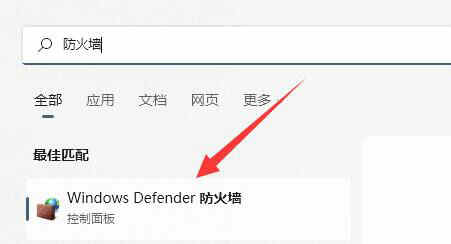
2、打开后,选择左上角“允许应用或功能通过windows defender防火墙”
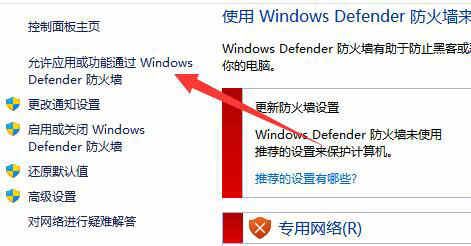
3、然后找到“文件和打印机共享”并全部勾选上即可。
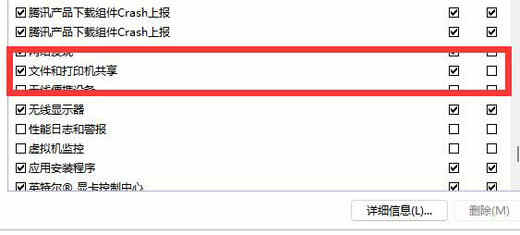
方法二:
1、如果开启后还不行,就打开“控制面板”
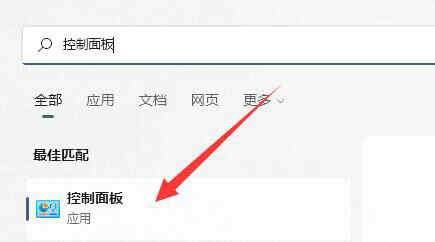
2、修改大图标后打开“网络和共享中心”设置。
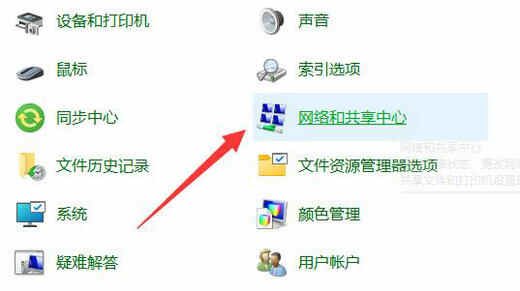
3、然后点开左边“更改高级共享设置”
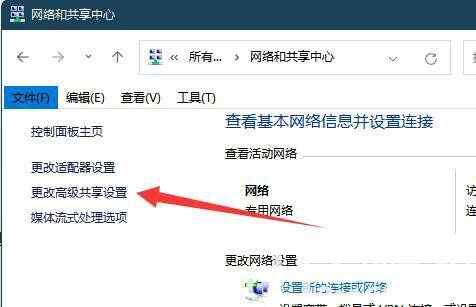
4、最后在底部选择“无密码保护的共享”并保存更改即可。
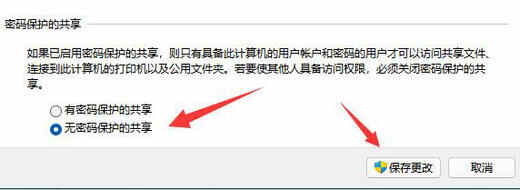
以上就是win11共享不能访问怎么解决 win11共享不能访问解决方法的内容了。
相关阅读 win11微软账户怎么退出 win11微软账户退出方法 win11自带显示cpu温度怎么看 win11查看cpu温度方法教程 为啥win10不显示更新win11 win10没有收到win11推送处理方法 win11笔记本外接显示器合盖不黑屏怎么设置 win11笔记本外接显示器合盖不黑屏设置教程 win11xbox手柄怎么连接 win11xbox手柄连接方法 win11怎么设置固定ip地址 win11设置固定IP教程 win11检测不到内置摄像头怎么办 win11检测不到内置摄像头解决办法 win11无法在设备上加载驱动程序怎么办 win11无法在设备上加载驱动程序解决方法 win11磁盘分区怎么恢复回去 win11磁盘分区恢复回去方法 win11软件打开闪退怎么解决 win11软件打开闪退解决方案
热门文章
 windows11怎么重置 Win11系统恢复出厂设置教程
windows11怎么重置 Win11系统恢复出厂设置教程
 win11资源管理器闪退怎么办 windows11资源管理器闪退的解决办法
win11资源管理器闪退怎么办 windows11资源管理器闪退的解决办法
 win11可以安装安卓软件吗 windows11安装apk教程
win11可以安装安卓软件吗 windows11安装apk教程
 win11护眼模式怎么设 Windows11设置护眼模式的方法
win11护眼模式怎么设 Windows11设置护眼模式的方法
最新文章
人气排行